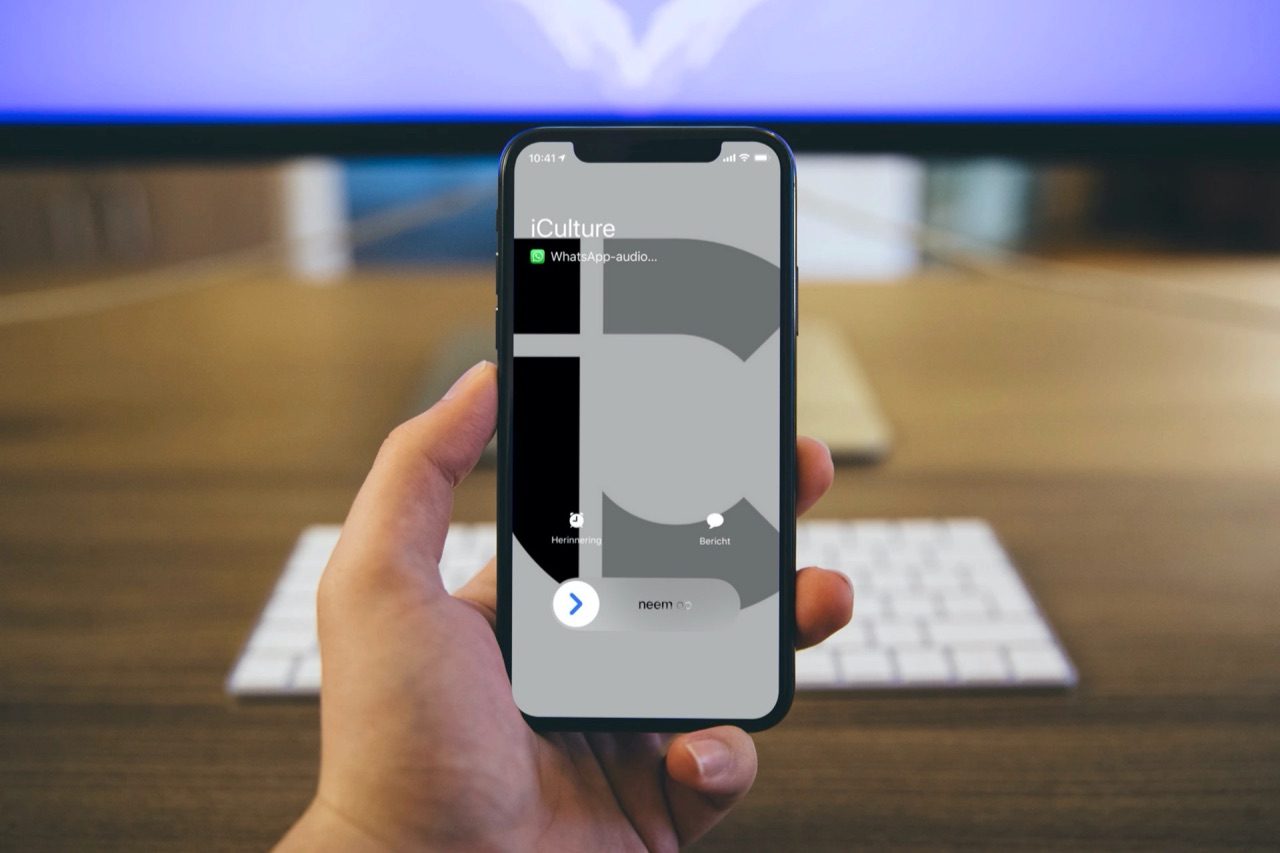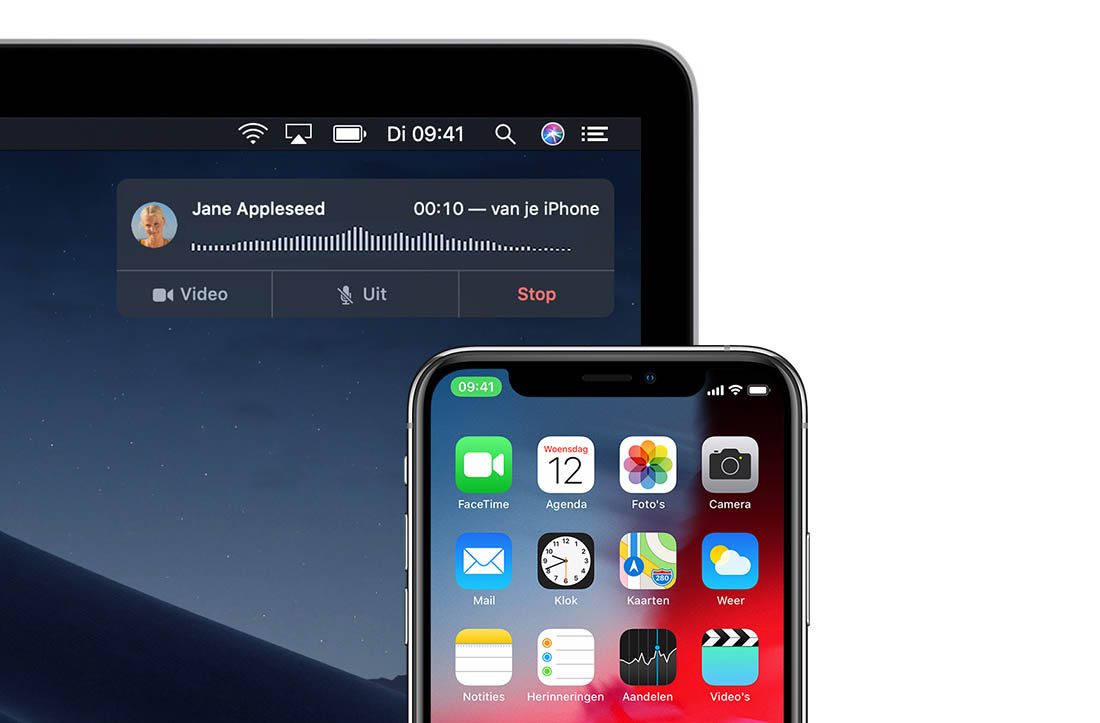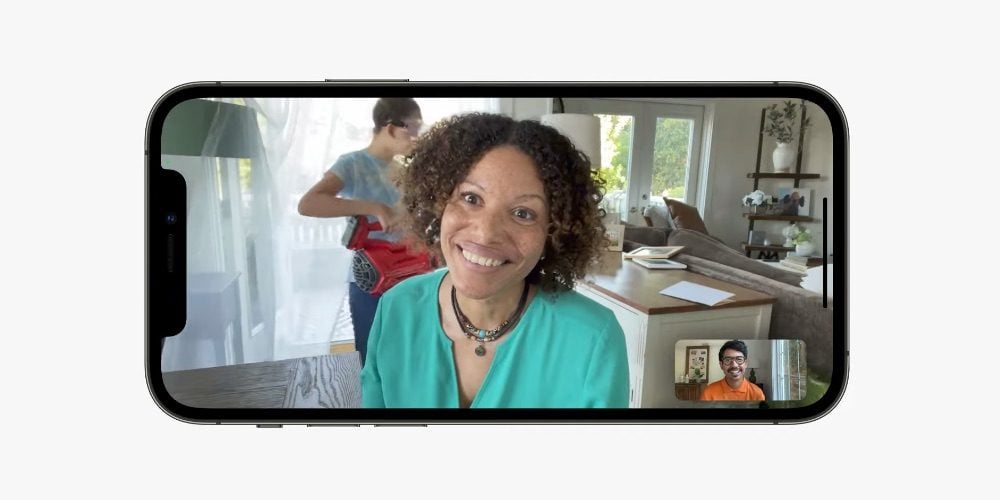
Met deze handige functie klink je een stuk beter tijdens telefoongesprekken, FaceTime en andere apps
Stemisolatie om beter verstaanbaar te zijn
Tijdens een telefoongesprek of FaceTime-gesprek is het belangrijk dat je elkaar goed kunt horen. Apple heeft hiervoor stemisolatie ingevoerd. Hiermee kun je zorgen dat de microfoon vooral jouw stem registreert, zodat de ander jou goed kan verstaan. Het omgekeerde is ook mogelijk: met de microfoonmodus ‘Breed spectrum’ kun je ervoor zorgen dat achtergrondgeluiden juist wél goed hoorbaar zijn. Hoe het werkt en hoe je je beter verstaanbaar kunt maken tijdens het bellen, lees je hier.
Welke microfoonmodus: stemisolatie of breed spectrum?
Apple hanteert vier verschillende microfoonmodi. Dit zijn ze:
- Automatisch
- Standaard
- Stemisolatie
- Breed spectrum
Automatisch gebruikt automatisch de microfoonmodus die het beste is voor je gesprekstype. Standaard is de gebruikelijke instelling. De microfoon pakt jouw stem op en ook wat omgevingsgeluid, waardoor het levendiger klinkt. Maar als het omgevingsgeluid wel erg rumoerig is en daardoor het gesprek verstoort, komt de microfoonmodus Stemisolatie goed van pas. Met behulp van machine learning wordt het omgevingsgeluid herkent, waarna dit wordt weggefilterd. Hierdoor blijft dus alleen jouw stem over, zodat je gesprekspartner jou goed kan verstaan en alle ruis buiten het gesprek blijft. Je gebruikt deze modus als je buurman aan het boren is of je huisgenoot bezig is met stofzuigen. Stemisolatie is niet handig om te gebruiken als je wil dat je gesprekspartner niet alleen jou hoort, maar ook iemand die bij je is en deelneemt aan het gesprek.
De vierde stand is Breed spectrum. Deze stand doet bijna het tegenovergestelde van stemisolatie. Alle geluiden om je heen worden door de microfoon opgepakt en in het FaceTime-gesprek doorgestuurd naar je gesprekspartners. Dit is bijvoorbeeld handig als je muziek wil laten horen of juist aan iemand wil laten horen hoe rumoerig het ergens is.
Spraakisolatie tijdens een telefoongesprek: klinkt beter tijdens het bellen
Zo kun je tijdens een telefoongesprek zorgen dat je stem extra duidelijk klinkt en alle achtergrondgeluiden worden gedempt:
- Begin een telefoongesprek in de Telefoon-app op je iPhone.
- Nadat de andere persoon heeft opgenomen, trek je het Bedieningspaneel in beeld.
- Klik bovenaan het Bedieningspaneel op Telefoon.
- Kies Stemisolatie of een van de andere opties.
De spraakisolatie zal nu actief zijn voor alle toekomstige telefoongesprekken. Vind je dat het allemaal te hol en niet natuurlijk meer klinkt, dan kun je terug gaan naar de standaard weergave met bovenstaande stappen.
Microfoonmodus instellen in FaceTime en andere apps
Het kiezen van de juiste microfoonmodus in FaceTime is heel eenvoudig. In onderstaande stappen focussen we op het gebruik in FaceTime, maar ook andere apps waarmee je kunt bellen geven je de mogelijkheid om stemisolatie of breed spectrum te kiezen.
- Zorg dat je in een FaceTime gesprek zit. Dat mag een één-op-één gesprek zijn, maar ook een FaceTime groepsgesprek.
- Zorg dat de microfoon aan staat.
- Open tijdens het gesprek het Bedieningspaneel. Op iPhones zonder ronde thuisknop en iPads veeg je van rechtsboven naar onderen. Op iPhones met ronde thuisknop veeg je vanaf de onderkant omhoog.
- Bovenaan het bedieningspaneel zie je de optie: FaceTime. Tik hierop.
- Kies Stemisolatie of een van de andere opties.
- Sluit het Bedieningspaneel en je keert terug naar het gesprek.
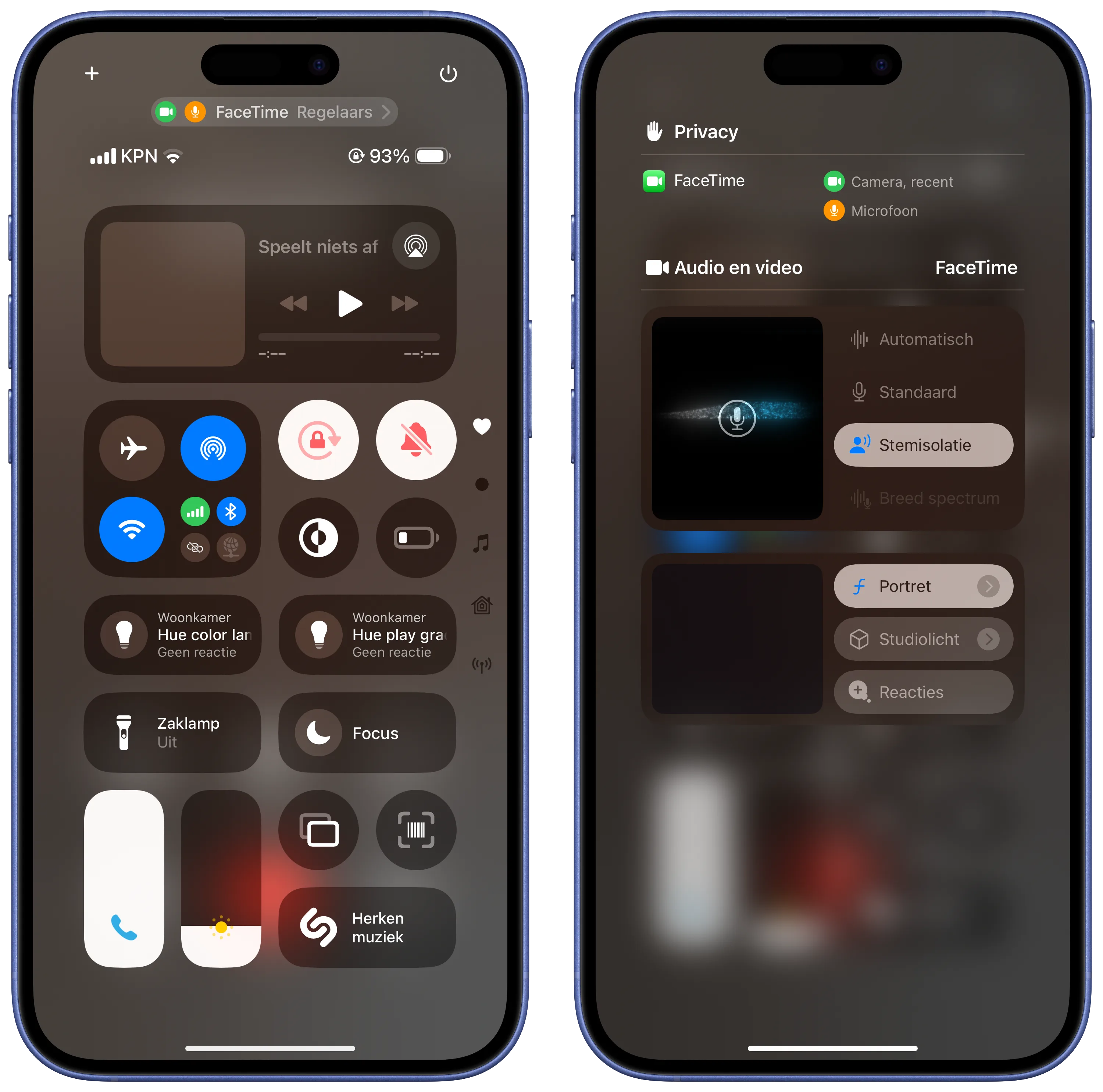
De laatstgekozen instelling voor de microfoonmodus voor FaceTime wordt onthouden, dus de volgende keer dat je iemand belt is de meest recente instelling actief.
Heb je moeite om anderen te verstaan tijdens normale gesprekken? Apple biedt ook een stemisolatie-modus op AirPods.
Taalfout gezien of andere suggestie hoe we dit artikel kunnen verbeteren? Laat het ons weten!
Telefoon
Met de Telefoon-app op de iPhone kun je bellen, maar er zit veel meer in! Zo kun je een wisselgesprek voeren of het telefoongesprek op je iPad of Mac beantwoorden, reageren met een tekstbericht, anonieme bellers blokkeren en nog veel meer. Met een contactposter voor je nummer bepaal je zelf hoe je in beeld verschijnt als je andere belt. En met NameDrop kun je telefoonnummers uitwisselen met onbekenden. Hieronder zie je wat er allemaal mogelijk is.

- Telefoongesprekken opnemen
- Telefoongesprekken afwijzen
- Telefoongesprek in de wacht zetten
- Bellen met Siri en telefoonfuncties gebruiken
- Telefonnummers blokkeren op de iPhone
- Bellen met de iPad
- Bellen op de Mac
- Snelle telefoonknop op je iPhone zetten
- Telefoongesprek beantwoorden met automatisch bericht
- Contactposter instellen
- NameDrop: telefoonnummer delen met een tikje